Beat-Erkennung
*neu seit VEGAS Pro 22*
Das Tool analysiert eine Musikdatei (oder Musik in einer Videodatei) und markiert Highlights, synkopierte Hits, Trommelwirbel oder andere "interessante" Ereignisse in den unteren und mittleren Bereichen des Audiofrequenzbereichs. Die Markierungen dienen als Einrastobjekte, so dass Sie Ihr Video leicht zu den musikalischen Beats bearbeiten können, wenn Sie die Datei zu Ihrer Timeline hinzufügen.
Das Tool zur Beat-Erkennung funktioniert mit jeder Audiodatei, nicht nur mit Musik. Es kann verwendet werden, um signifikante Audioereignisse in einer Videodatei zu lokalisieren, wie z. B. ein Türknallen oder eine Explosion. Das Tool analysiert das Audiospektrum im mittleren und unteren Frequenzbereich und erkennt und markiert alle Audiosignale, die in diesen Frequenzbereichen zusätzliche Energie liefern.
-
Bearbeiten eines Musikvideos, um es mit dem Takt der Musik zu synchronisieren.
-
Hervorhebung wichtiger Audioereignisse in einem Videoclip zur präzisen Bearbeitung.
-
Identifizierung und Markierung wichtiger Momente in jeder Audiodatei.
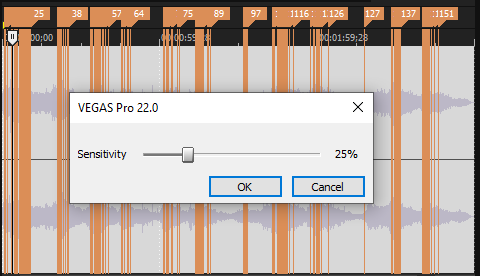
Beat-Erkennung verwenden
-
Fügen Sie eine Musikdatei zu Ihrer Timeline hinzu. Dabei kann es sich um eine eigenständige Audiodatei oder eine Videodatei mit Musik im Audioteil handeln.
-
Klicken Sie mit der rechten Maustaste auf das Timeline-Clip-Event, das die Musikdatei enthält.
-
Wählen Sie Beat-Erkennung aus dem Menü.
Die Mediendatei wird im Trimmer-Fenster zusammen mit einem Sensitivitäts-Dialog geöffnet. Im Trimmer erscheinen Markierungen, die erkannte Schläge anzeigen
-
Wenn zu viele Markierungen vorhanden sind, stellen Sie den Schieberegler Sensitivität ein, um die Anzahl der Markierungen zu steuern.
Erhöhen Sie die Empfindlichkeit, um die Anzahl der Marker zu verringern.
-
Klicken Sie auf OK, wenn die gewünschte Empfindlichkeit erreicht ist.
Die Markierungen aus dem Trimmer erscheinen nun im Timeline-Clip-Event.
These markers can be used as snap objects for precise editing.
Trim the edges of the timeline clip event to snap to these markers. Events auf anderen Spuren in Ihrem Projekt rasten ebenfalls an diesen Markern ein, was die synchronisierte Bearbeitung erleichtert.
TIPP Sie können Ihre Trimmer-Symbolleiste so konfigurieren, dass sie einen Shortcut für die Beat-Erkennung enthält. 
Markierungen zur Verwendung in einem anderen Projekt speichern
Verwenden Sie Markierungen, um Videoclips genau mit den Beats eines Musiktitels zu synchronisieren.
Markierungen werden nicht automatisch mit der Mediendatei gespeichert. Speichern Sie Markierungen, wenn Sie dieselbe Audiodatei in verschiedenen Projekten wiederverwenden möchten, um eine erneute Beat-Erkennung zu vermeiden.
-
Klicken Sie im Trimmer-Fenster auf die Schaltfläche Weitere Schaltflächen.
-
Wählen Sie Marker/Regionen speichern.
VEGAS Pro bettet die Marker-Metadaten in die Datei ein, wenn der Dateityp dies unterstützt. Wenn der Dateityp keine Metadaten unterstützt, erstellt VEGAS Pro eine Sidecar-Datei, die die Metadaten enthält.